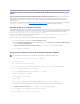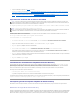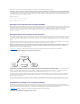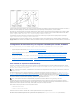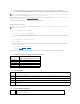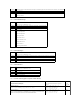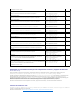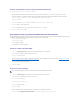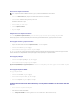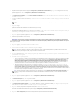Users Guide
4. DesplácesehastalaparteinferiordelapáginadeConfiguraciónyadministracióndeActiveDirectory, y haga clic en Configurar Active Directory.
AparecelapáginaPaso 1 de 4 de ConfiguraciónyadministracióndeActiveDirectory.
5. En Configuracióndecertificados, seleccione Activarvalidacióndecertificados si desea validar el certificado SSL de sus servidores Active Directory; de
lo contrario, vaya al paso 9.
6. En Cargar certificado de CA de Active Directory, escriba la ruta de acceso al archivo del certificado o examine el equipo para encontrar el archivo del
certificado.
7. Haga clic en Cargar.
AparecelainformacióndelcertificadodeCAdeActiveDirectoryquesecargó.
8. (Opcional:paraautentificaciónAD)EnCargar archivo keytab de Kerberos, escriba la ruta de acceso del archivo keytab o bien explore el sistema para
localizarlo. Haga clic en Cargar. El archivo keytab de Kerberos se carga en el iDRAC6.
9. Haga clic en Siguiente.AparecelapáginaPaso 2 de 4 de ConfiguraciónyadministracióndeActiveDirectory.
10. SeleccionelaopciónHabilitar Active Directory.
11. Haga clic en Agregar para introducir el nombre de dominio de usuario.
12. Escriba el nombre de dominio de usuario en el indicador y haga clic en Aceptar.
13. En el campo Tiempo de espera, escriba el tiempo (en segundos) que el iDRAC debe esperar para obtener las respuestas de Active Directory. El valor
predeterminado es 120 segundos.
14. Seleccione una de las opciones siguientes:
a. Buscar controladores de dominio con DNSparaobtenerloscontroladoresdedominiodeActiveDirectoryapartirdeunabúsquedaenelDNS.
Seignoranlasdirecciones1a3delservidordelcontroladordedominio.SeleccionelaopciónDominiodeusuariodesdeiniciodesesión para
realizarunabúsquedaenelDNSconelnombrededominiodelusuario.Obien,seleccioneEspecificar un dominio e introduzca el nombre del
dominioqueseusaráenlabúsquedadeDNS.iDRAC6tratarádeconectarseacadaunadelasdirecciones(lasprimeras4direccionesque
encuentrelabúsquedadeDNS),unaalavez,hastaestablecerunaconexiónsatisfactoriamente.Siseseleccionaelesquema extendido, los
controladoresdedominioseencuentrandondeestáelobjetodedispositivodeliDRAC6ylosobjetosdeasociación.
b. SeleccionelaopciónEspecificar direcciones de controlador de dominio para permitir que el iDRAC6 utilice las direcciones de servidor del
controladordedominiodeActiveDirectoryqueseespecifican.LabúsquedaenelDNSnoserealizó.EspecifiqueladirecciónIPoelnombrede
dominiocompleto(FQDN)deloscontroladoresdedominio.CuandoseseleccionalaopciónEspecificar direcciones del controlador de dominio,
se debe configurar al menos una de las tres direcciones. iDRAC6 intenta conectarse a cada una de las direcciones configuradas, una por una,
hastalograrunaconexiónsatisfactoria.Siseleccionaelesquema extendido,éstassonlasdireccionesdeloscontroladoresdedominiodondese
encuentranelobjetodedispositivodeliDRAC6ylosobjetosdeasociación.
15. Haga clic en Siguiente.AparecelapáginaPaso 3 de 4 de ConfiguraciónyadministracióndeActiveDirectory.
16. En Seleccióndelesquema, haga clic en Esquema extendido.
17. Haga clic en Siguiente.AparecelapáginaPaso 4 de 4 de ConfiguraciónyadministracióndeActiveDirectory.
18. En Configuracióndelesquemaextendido, escriba el Nombre del iDRAC y el Nombre de dominio del iDRAC para configurar el objeto de dispositivo
iDRAC. El nombre de dominio del iDRAC es el dominio en el que se crea el objeto del iDRAC.
19. Haga clic en Finalizarparaguardarlaconfiguracióndelesquema extendido de Active Directory.
ElservidorwebdeliDRAC6automáticamenteregresaalapáginaConfiguraciónyadministracióndeActiveDirectory.
20. Haga clic en ProbarconfiguraciónparacontrolarlaconfiguracióndelesquemaextendidodeActiveDirectory.
NOTA: debeescribirlarutadeaccesoabsolutaalarchivo,queincluyelarutadeaccesocompletayelnombreylaextensióncompletosdel
archivo.
PRECAUCIÓN:enestaversión,lafuncióndeautenticacióndedosfactores(TFA)contarjetainteligentenopuedeutilizarsesiActiveDirectory
estáconfiguradoparaelesquemaextendido.Lafuncióndeiniciodesesiónúnico(SSO)seadmitetantoparaelesquemaestándarcomoparael
esquema extendido.
NOTA: estepasoesopcional.Siconfiguraunalistadedominiosdeusuario,lalistaestarádisponibleenlapantalladeiniciodesesióndela
interfazweb.Sepuedeelegirdelalistayluegosóloescribirelnombredeusuario.
NOTA: elnombrededominiocompletooladirecciónIPqueseespecifiqueenelcampoDireccióndelservidordecontroladordedominio debe
coincidirconelcampoAsuntooNombrealternativodelasuntodelcertificadodelcontroladordedominio,sisetieneactivadalavalidaciónde
certificados.